Одна из самых популярных систем видеонаблюдения — это трассир. Программное обеспечение обладает большими возможностями, позволяет показывать и записывать видео в максимальном качестве, есть возможность настройки удаленного доступа, через приложение android или айфон. Также есть поддержка языка программирования.
Trassir Server — ПО относится к профессиональной системе видео и аудио контроля.
При установки программного обеспечения ТРАССИР СЕРВЕР на операционную систему Windows, компьютер может функционировать как видеосервер (видеорегистратор), а просматривать видео с камер можно через приложение Trassir Client.
ВАЖНО! Такое решение стоит хороших денег и затраты растут с ростом численности используемых IP камер.
Подготовка
Что сказать о возможностях сервера Трассир, они следующие:
Для корректной работы сервера необходимо проверить сетевые порты:
- порт кластера базы данных PostgreSQL — 5432;
- порт для управления сервером — 3080;
- порт для передачи видео — 3081;
- порт веб-сервера — 8080;
- порт потокового вещания RTSP — 554.
- порт потокового вещания HTTP (flv, mjpeg) — 555.
- порт для активации Cloud Connect — 443/UDP.
Дисковая подсистема. Дисковый массив, необходимо подбирать из соображений требуемой скорости записи архива. В условиях одновременной записи, чтения и удаления архива реальная скорость жестких дисков и дисковых массивов может существенно отличаться от максимально заявленной скорости производителя.
Пример такого решения:
- Виртуальная машина Windows-Server;
- Покупаются лицензии;
- Устанавливается программное обеспечение;
- Подключаются IP-камеры.
Этап первый. Установили и подготовили виртуальную машину.
Этап второй. Скачать с официальной страницы производителя дистрибутив.
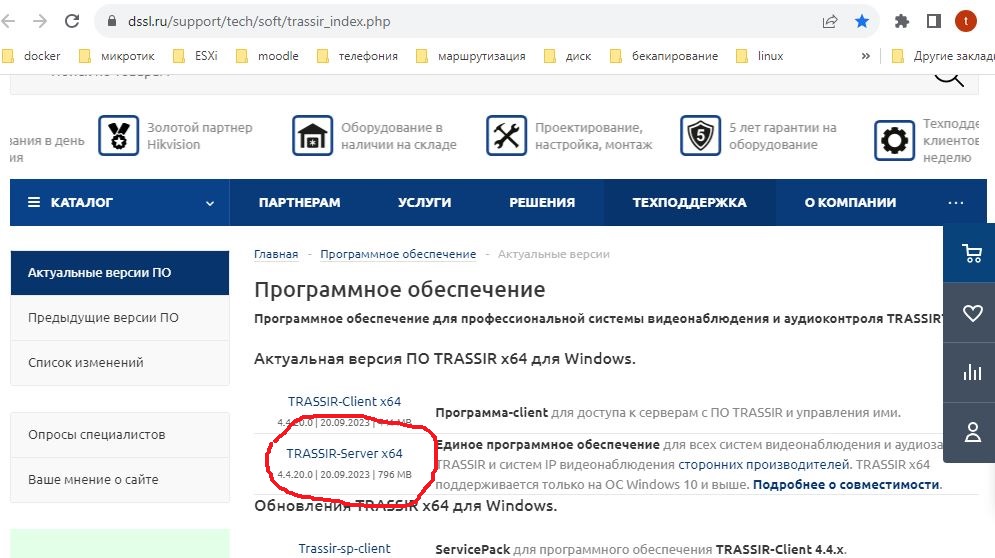
Этап третий. Закупили все необходимое.
Купить usb-ключ для видеосервера.
Купить лицензии на каждую камеру к трассиру. «AnyIP64» — позволяет подключить любую IP-камеру к системе.
TRASSIR AnyIP (Windows x64) — лицензия на подключение видеоканала к серверу с программным обеспечением TRASSIR на базе 64-разрядной Windows. Распространяется на все функции ПО TRASSIR, кроме лицензируемых отдельно (например, CMS).
По завершении подобных формальностей переходим к установке ПО.
Важно! С 1 января 2024 года компания DSSL прекращает поддержку лицензий 32 бит. Потребуется обновить лицензии на 64 бит с доплатой.
Установка
Шаг 1. Запускаем скаченный файл TRASSIR-Server x64.
Шаг 2. Нажав кнопку «Далее» необходимо будет указать, какой именно будет использоваться режим работы сервера. То есть здесь имеется два варианта:
- сервер в виде GUI приложения;
- в виде сервера операционной системы без GUI.

В нашем случае пользователь будет использовать компьютер только в качестве инструмента для использования системы видеонаблюдения, что соответствует второму варианту, устанавливающий программное обеспечение в качестве службы. Необходимо указать или создавать пользователя, от имени которого будет осуществляется запуск службы.
Шаг 3. В этом шаге нужно установить Trassir к СУБД.
ПО функционирует с функционирует с реляционной базой данных. PostgreSQL можно будет установить заблаговременно и установить профиль для работы с базой данных. Также программу можно будет устанавливать параллельно с Trassir.
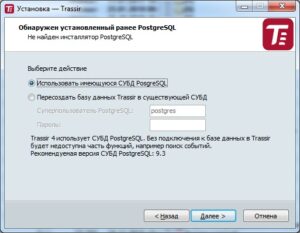
Шаг 4. Теперь пользователю необходимо будет настроить текущую дату и время, а также указать сервера для последующей синхронизации. Важный шаг, который нельзя пропускать. Время не должно отличатся от реального.

Шаг 5. Необходимо будет указать путь к текстовому файлу с актуальной лицензией от аппаратного ключа защиты. Трясем поставщика физического ключа. Файл будет генерироваться самим поставщиком во время присвоения ключа аппаратной защиты. Также данный файл можно будет приобрести отдельно.
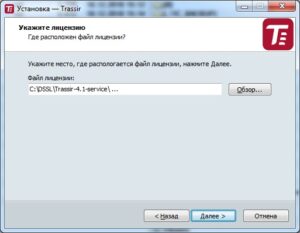
Внутри файла будет содержаться информация о заказчике, номере ключа, типе и количестве лицензий на аппаратное обеспечение, а также зашифрованная сигнатура.
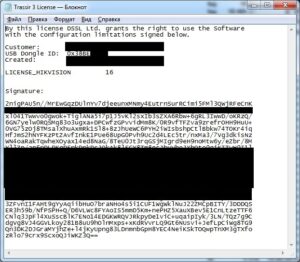
Если сигнатура будет корректна для вшитого ключа, то сервер будет без лишних проблем запускаться. Если что-то пойдет не так, то появится окно с ошибкой о нарушенной защите.
Шаг 6. завершающий инсталляции будет требовать добавления брандмауэра Windows, для того, чтобы программное обеспечение без лишних проблем запускалось после окончания установки.

После этого пользователь может смело считать, что все будет совершенно готово. В конечном итоге мы получаем полностью готовый сервера для подключения к системе видеонаблюдения.
Смотрим видео.
Только после подготовки сервера можно приступить к подключению камер, произвести настройки каналов, создать и настроить УЗ, детекторов, а также настроить доступ из облака.

